需求:点击按钮导入表格,将表格传入后段接口,获取返回值展示到表格

说明:原本可以前端导入表格后直接展示到页面,但由于表格中缺少后续操作所需的ID值,所以选用以上方法实现
代码:vue + elementUI
准备工作:引入xlsx
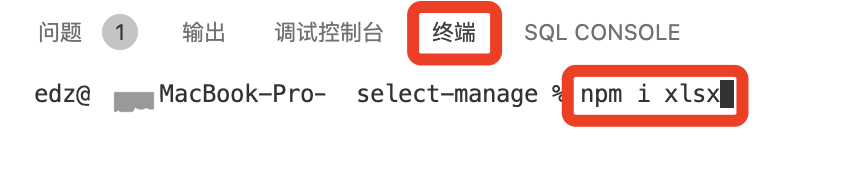
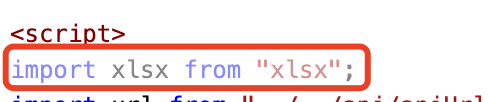
1、使用HTML <label> 标签的 for 属性(for 属性规定 label 与哪个表单元素绑定),绑定隐藏的 <input> 组件,样式自定义符合需求即可
详情:https://www.w3school.com.cn/tags/att_label_for.asp
<el-button>
<label for="uploadEventFile">导入表格</label>
<input
style="display: none"
id="uploadEventFile"
name="fileinfo"
type="file"
@change="inputCustomProduct($event)"
/>
</el-button>2、js部分
代码较长,耐心看完吧
<script>
import xlsx from "xlsx";
export default {
methods: {
// 生成表格
getHeader(sheet) {
const XLSX = xlsx;
const headers = [];
const range = XLSX.utils.decode_range(sheet["!ref"]);
let C;
const R = range.s.r; // 行 // C 列
let i = 0;
for (C = range.s.c; C <= range.e.c; ++C) {
var cell =
sheet[
XLSX.utils.encode_cell({ c: C, r: R })
];
var hdr = "UNKNOWN" + C;
// XLSX.utils.format_cell 生成单元格文本值
if (cell && cell.t) hdr = XLSX.utils.format_cell(cell);
// 表格内容为空时,该格自动填写__EMPTY
if(hdr.indexOf('UNKNOWN') > -1){
if(!i) {
hdr = '__EMPTY';
}else {
hdr = '__EMPTY_' + i;
}
i++;
}
headers.push(hdr);
}
return headers;
},
// input 标签绑定的方法
inputCustomProduct(e){
const files = e.target.files;
// console.log(files);
if (!files.length) {
return ;
} else if (!/\.(xls|xlsx)$/.test(files[0].name.toLowerCase())) {
return alert("上传格式不正确,请上传xls或者xlsx格式");
}
const fileReader = new FileReader();
fileReader.onload = ev => {
try {
const data = ev.target.result;
const XLSX = xlsx;
const workbook = XLSX.read(data, {
type: "binary"
});
//取第一张表,wb.SheetNames[0]是获取Sheets中第一个Sheet的名字
const wsname = workbook.SheetNames[0];
//生成json表格内容,wb.Sheets[Sheet名]获取第一个Sheet的数据
const ws = XLSX.utils.sheet_to_json(workbook.Sheets[wsname]);
//清空接收数据
const excellist = [];
//编辑数据
for (var i = 0; i < ws.length; i++) {
excellist.push(ws[i]);
}
const a = workbook.Sheets[workbook.SheetNames[0]];
const headers = this.getHeader(a);
this.setTable(headers, excellist);
//导入成功调取后段接口
this.getSaveProduct();
} catch (e) {
return alert("读取失败!");;
}
};
fileReader.readAsBinaryString(files[0]);
var input = document.getElementById("uploadEventFile");
input.value = "";
},
setTable(headers, excellist) {
// 存储表格表头数据
const tableTitleData = [];
// 设置表格内容中英文对照用
const tableMapTitle = {};
headers.forEach((_, i) => {
tableMapTitle[_] = "prop" + i;
tableTitleData.push({
prop: "prop" + i,
label: _,
width: 100
});
});
// 映射表格内容属性名为英文
const newTableData = [];
excellist.forEach(_ => {
const newObj = {};
Object.keys(_).forEach(key => {
newObj[tableMapTitle[key]] = _[key];
});
newTableData.push(newObj);
});
let newTableArry = [];
newTableArry = newTableData.map(item => {
// 改变了一下生成数据的属性字段
return{
applyId:item.prop0,
productName:item.prop1,
esInfoId:item.prop2,
productPrice:item.prop3,
businessId: item.prop4,
businessName: item.prop5,
commissionStartTime: item.prop6,
commissionEndTime: item.prop7,
commission: item.prop8,
serviceChargeStr: item.prop9,
eventPrice: item.prop10,
surplusNumber: item.prop11,
giftInfo: item.prop11,
eventPriceMode: item.prop13,
extensionUrl: item.prop14
}
})
this.newTableArry = newTableArry;
this.tableColumn = tableTitleData;
this.dataArr = newTableData;
},
// 后端接口,按自己的封装请求接口
getSaveProduct() {
let userToken = localStorage.getItem("userToken"); // 接口需要传入token
let data = {}; //接口所需传参
let headers = { // 请求头,按接口需要传入
"content-type": "application/json",
Authorization: userToken,
};
this.$http
.post(url.saveProduct, data, { headers })
.then((res) => {
if (res.data.code === 0) {
this.$message({
message: res.data.msg,
type: "success",
});
// this.getGroupProductList();
} else {
this.$message({
message: res.data.msg,
type: "error",
});
}
});
},
}
}
</script>3、调取后端接口部分,按照自己项目中已有的方法请求就可以,关键是在导入表格成功后写入该接口,实现调取
文章部分借鉴:https://blog.csdn.net/tangdou369098655/article/details/105852838/
欢迎大家提出问题!






















 1392
1392











 被折叠的 条评论
为什么被折叠?
被折叠的 条评论
为什么被折叠?








